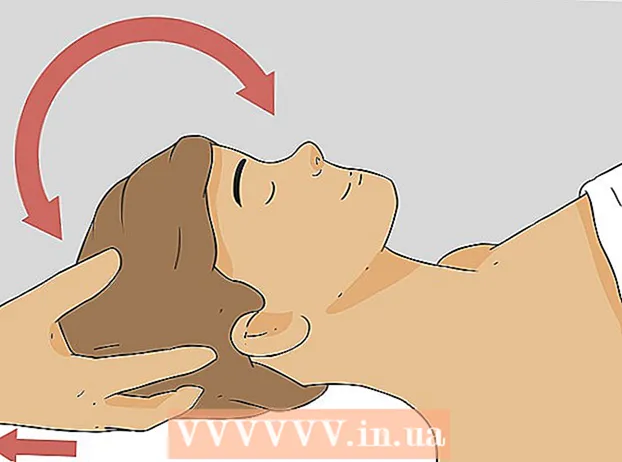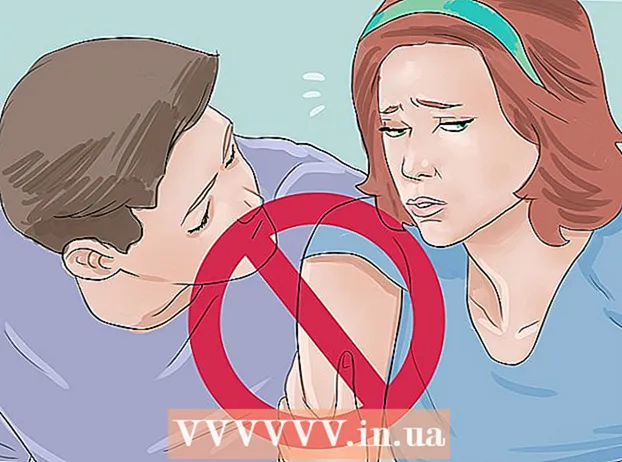Автор:
Robert Simon
Дата На Създаване:
20 Юни 2021
Дата На Актуализиране:
1 Юли 2024

Съдържание
Когато стартирате компютъра си в безопасен режим, стартират се само някои основни програми и драйвери, което ви дава възможност за настройка и ремонт. грешка, произтичаща от хардуера на машината. Моля, следвайте инструкциите по-долу, за да можете да стартирате компютъра в безопасен режим за Mac OS X, Windows 8, Windows 7, Windows Vista и Windows XP.
Стъпки
Метод 1 от 3: Операционна система Windows 8
Стартирайте компютъра.

След като Windows 8 приключи с зареждането. Щракнете върху иконата „Захранване“ на екрана за вход в системата.
В същото време задръжте натиснат бутона "Shift" и кликнете върху "Рестартиране". Компютърът ще стартира „Настройки за стартиране на Windows“. (Инсталация на Windows).

Изберете "Безопасен режим" от дадените опции, след което натиснете "Enter". Вашият компютър вече ще се стартира в безопасен режим. реклама
Метод 2 от 3: Операционни системи Windows 7, Windows Vista и Windows XP

Отстранете първо всички видове DVD, CD или флопи от устройството.
Стартирайте компютъра или щракнете, за да рестартирате компютъра.
Докато компютърът се рестартира, натиснете и задръжте клавиша "F8". Ще се появи екранът "Разширени опции за стартиране".
Използвайте клавишите със стрелки, за да изберете „Безопасен режим“, след което натиснете „Enter“. Вашият компютър вече ще се стартира в безопасен режим. реклама
Метод 3 от 3: Операционна система Mac OS X.
Стартирайте компютъра.
Когато чуете звука от стартиране на машината, незабавно задръжте бутона "Shift".
Бързо освободете бутона "Shift", след като на екрана се покаже сивата икона на Apple и иконата на въртящото се зъбно колело. Вашият Mac вече ще се зареди в безопасен режим. реклама
Съвети
- Ако не можете да използвате клавишите със стрелки на клавиатурата по време на процеса на стартиране на "Безопасен режим", натиснете бутона "NUM LOCK" на клавиатурата и опитайте отново.
- Ако искате да излезете от безопасен режим, щракнете върху рестартиране и оставете машината да се стартира както обикновено.
- По време на стартиране, ако компютърът не може да влезе в безопасен режим, рестартирайте компютъра, след което следвайте инструкциите по-горе, докато компютърът влезе в безопасен режим. Понякога компютърът не може да влезе в безопасен режим, защото не сте натиснали клавиша "Shift" или "F8" навреме.
- Ако не можете да влезете в безопасен режим на Mac OS X, тъй като клавиатурата не работи, стартирайте компютъра дистанционно, като използвате друг компютър в същата система като вашата, след което въведете командата " sudo nvram boot-args = "- x" в терминала на Mac и компютърът трябва да влезе в безопасен режим.
- Ако компютърът ви използва две различни операционни системи, когато стартирате, за да влезете в безопасен режим, ще получите правото да изберете желаната операционна система от падащия списък.